Небольшой mini-FAQ по установке пользовательских кодеков для MX Player Меня очень часто ругают, что пишу всё
"очень сложно и непонятно". И, вы таки не поверите, но это, как правило, - чистая правда! Уже написал аж 2 сообщения идентичными заголовками: "
Устанавливаем кодеки для MX Player"
(это сообщение слегка устарело) и "
Устанавливаем кодеки для MX Player"
(написано взамен устаревшего). Но, как оказалось, всё это можно сделать гораздо, гораздо проще.
Итак, для тех, кому лень ходить по ссылкам чуть выше и кто не совсем в теме. Чуть ниже расскажу, как легко, просто и быстро установить пользовательский кодек в самую популярную программу для просмотра видео на андроид-устройствах "MX Player". Это обычно нужно тем, у кого нет звука для форматов "AC3 (Dolby Digital)" и "DTS" при просмотре видео. Потому что поддержка этих форматов звука в новых версиях плеера была остановлена из-за "
license issue". Но это не значит, что в любимый большинству пользователей OS Android MX Player нельзя поставить так называемый "пользовательский кодек", который вернёт звук для тех видео, где он в формате AC3 (Dolby Digital)" или "DTS".
Поскольку после 2 первых сообщений часто задают некоторые вопросы, решил в этот раз оформить сообщение в виде FAQ (то есть, "вопрос - ответ").
Как узнать, какой пользовательский кодек мне нужен? Для того, чтобы узнать, какой именно пользовательский кодек вам необходимо скачать для MX Player, вам необходимо запустить программу. После этого нажать 3 точки в верхнем правом углу экрана:
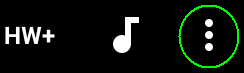
В появившемся меню выбрать пункт "Помощь":
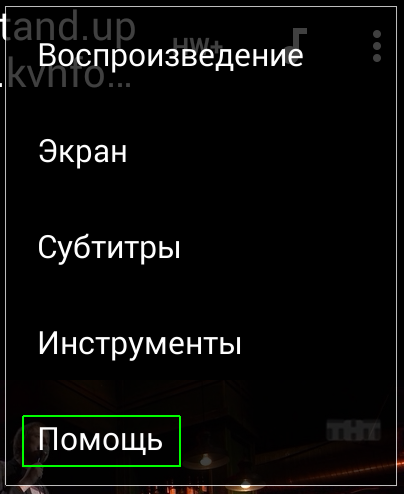
В меню "Помощь" выбрать пункт "О программе".
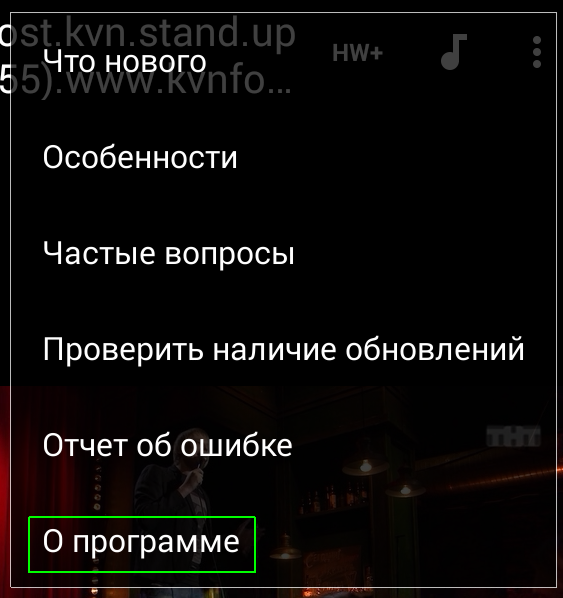
И там вам черным по белому напишут необходимый тип кодека:
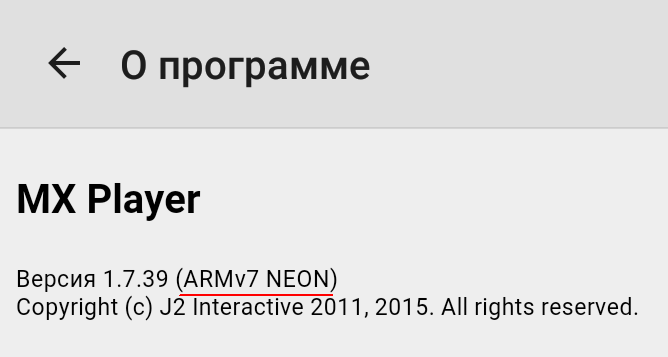 Где скачать необходимый пользовательский кодек?
Где скачать необходимый пользовательский кодек? Если уже знаете, какой пользовательский коде вам нужен, необходимо зайти по этой ссылке. И там выбрать нужный вам кодек:
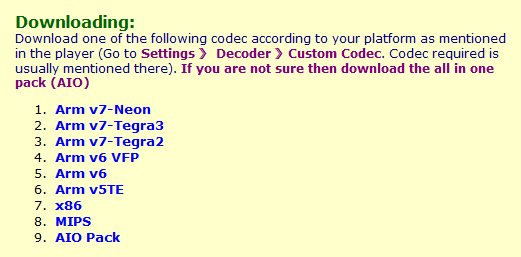
Как правило, после перехода по ссылке на нужный вам тип кодека начнётся его скачивание.
Как установить скачанный кодек? Честно говоря, ничего специально делать для установки скачанного кодека не нужно. Плеер сам при каждом запуске будет проверять папку "Загрузки". И если найдёт там что-то, похожее на кодек, предложит его установить:
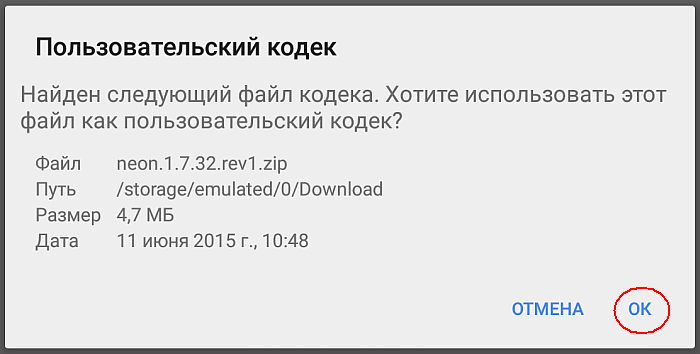
Вам остаётся только нажать на "ОК". После установки плеер попросит дать согласие на свою перезагрузку:

Но если скачанный вами кодек не был найден автоматически, надо указать не него вручную. Для этого надо нажать 3 точки в верхнем правом углу экрана:
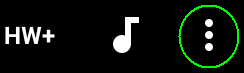
Там перейти в "Настройки", потом в "Декодер". В "декодере" графа, где надо указать на пользовательский кодек, находится в самом конце (низу). Подробнее про, как это сделать, можно прочесть в сообщении "
Устанавливаем кодеки для MX Player".
Что делать, если скачанный пользовательский кодек не хочет устанавливаться? Если скачанный кодек так и не хочет устанавливаться и вы на 100% уверены, что скачали нужный вам тип кодека, могу предложить следующий способ.
Перейдите по этой ссылке и скачайте там вот этот вот файл:

И попробуйте установить его в качестве кодека.
Как определить, что пользовательский кодек установлен корректно? Для того, чтобы узнать, что необходимый пользовательский кодек для MX Player установлен корректно, вам необходимо запустить программу. После этого нажать 3 точки в верхнем правом углу экрана:
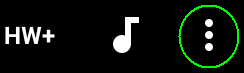
В появившемся меню выбрать пункт "Помощь":
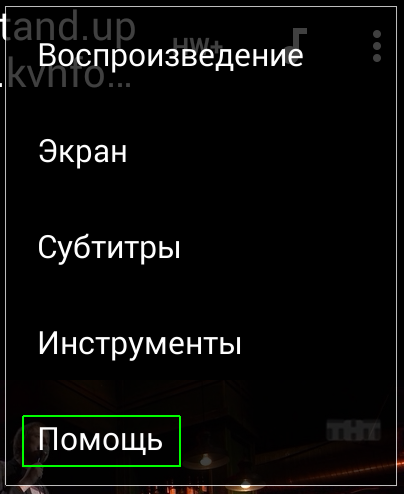
В меню "Помощь" выбрать пункт "О программе".
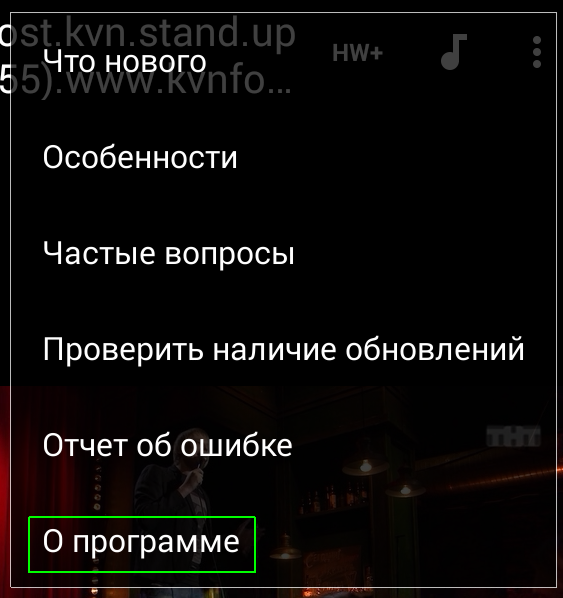
И там вам черным по белому напишут установлен ли пользовательский кодек и какой именно:
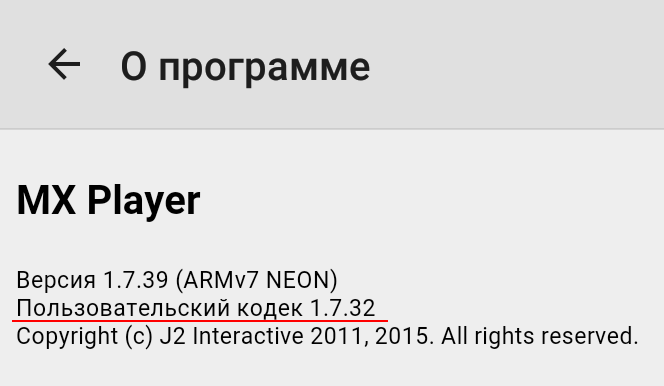 Почему может не быть звука после корректно установленного кодека
Почему может не быть звука после корректно установленного кодека Проверьте, что для видео выбрана звуковая дорожка (для этого надо нажать на этот символ - "

"). Обычно если плеер не может подобрать декодер звука для видео, он звук в этом видео просто выключает:

Вам просто нужно включить нужную звуковую дорожку.
Вроде всё. Если есть какие-то другие вопросы, задавайте их в комментариях.